Όλες οι δημοφιλείς υπηρεσίες email -- συμπεριλαμβανομένων των Gmail, Yahoo Mail και Outlook.com -- σας επιτρέπουν να στέλνετε email σε πολλές επαφές ή διευθύνσεις email ταυτόχρονα. Μπορείτε να στείλετε ομαδικά email από οποιαδήποτε από τις τρεις υπηρεσίες email, αρκεί να μην στέλνετε επανειλημμένα ανεπιθύμητα μηνύματα ηλεκτρονικού ταχυδρομείου σε άτομα που δεν γνωρίζετε -- η υπηρεσία ηλεκτρονικού ταχυδρομείου μπορεί να θεωρήσει αυτό το ανεπιθύμητο περιεχόμενο και να τιμωρήσει εσείς. Μπορείτε να προσθέσετε τόσο υπάρχουσες επαφές όσο και νέες διευθύνσεις email στο email της ομάδας σας, αλλά ενδέχεται να ισχύουν περιορισμοί στον αριθμό των παραληπτών.
Υπόδειξη
Για να στείλετε εμπορικά μηνύματα ηλεκτρονικού ταχυδρομείου σε επαφές σε μια λίστα αλληλογραφίας, χρησιμοποιήστε μια υπηρεσία μάρκετινγκ ηλεκτρονικού ταχυδρομείου, όπως π.χ MailChimp, GetResponse ή iContact. Αυτές οι υπηρεσίες σάς δίνουν τη δυνατότητα να δημιουργείτε email με επαγγελματική εμφάνιση και να τα στέλνετε σε εκατοντάδες επαφές με μερικά κλικ του ποντικιού.
Προειδοποίηση
Μην κάνετε κατάχρηση της δυνατότητας αποστολής email σε άτομα που δεν βρίσκονται στη λίστα επαφών σας. Οι πάροχοι υπηρεσιών ηλεκτρονικού ταχυδρομείου συνοφρυώνονται με τα ανεπιθύμητα μηνύματα ηλεκτρονικού ταχυδρομείου.
Αποστολή ομαδικών email από το Gmail, το Yahoo Mail και το Outlook.com
Gmail
Βήμα 1
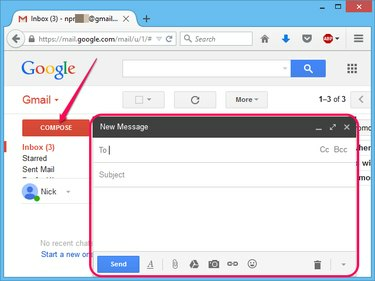
Πίστωση εικόνας: Η εικόνα είναι ευγενική προσφορά της Google
Συνδεθείτε στον λογαριασμό σας στο Gmail και, στη συνέχεια, κάντε κλικ στο Συνθέτω κουμπί για να δημιουργήσετε ένα νέο μήνυμα. Εμφανίζεται το νέο παράθυρο διαλόγου.
Το βίντεο της ημέρας
Βήμα 2
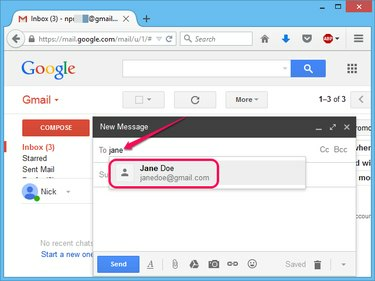
Πίστωση εικόνας: Η εικόνα είναι ευγενική προσφορά της Google
Ξεκινήστε να πληκτρολογείτε το όνομα του πρώτου ατόμου και, στη συνέχεια, κάντε κλικ στο όνομά του στη λίστα με τις προτάσεις για να το προσθέσετε Επικοινωνία στη λίστα παραληπτών.
Βήμα 3
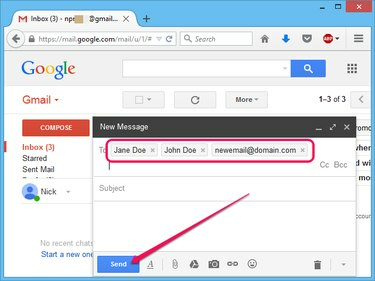
Πίστωση εικόνας: Η εικόνα είναι ευγενική προσφορά της Google
Πληκτρολογήστε περισσότερα ονόματα και προσθέστε τις επαφές στις λίστες παραληπτών. Για να προσθέσετε διευθύνσεις email που δεν βρίσκονται στη λίστα επαφών σας, πληκτρολογήστε κάθε διεύθυνση email και πατήστε Χώρος.
Συνθέστε το email της ομάδας και κάντε κλικ στο Στείλετε κουμπί για να το στείλετε στους παραλήπτες.
Υπόδειξη
Εναλλακτικά, διαχωρίστε τις επαφές και τις διευθύνσεις email χρησιμοποιώντας κόμματα αντί να πατήσετε Χώρος.
Yahoo Mail
Βήμα 1
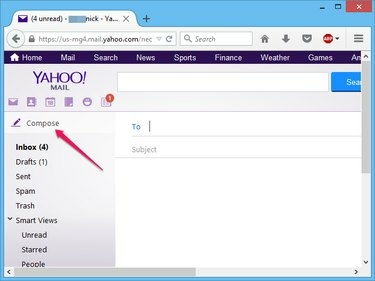
Πίστωση εικόνας: Η εικόνα είναι ευγενική προσφορά της Yahoo
Συνδεθείτε στον λογαριασμό σας Yahoo Mail και, στη συνέχεια, κάντε κλικ στο Συνθέτω κουμπί για να δημιουργήσετε ένα νέο email.
Βήμα 2
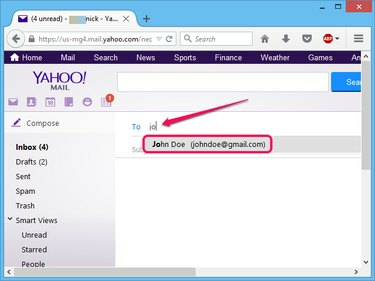
Πίστωση εικόνας: Η εικόνα είναι ευγενική προσφορά της Yahoo
Ξεκινήστε να πληκτρολογείτε το όνομα του πρώτου παραλήπτη και, στη συνέχεια, κάντε κλικ στο όνομά του στη λίστα προτάσεων για να προσθέσετε την επαφή στη λίστα παραληπτών.
Προσθέστε περισσότερες επαφές στη λίστα παραληπτών πληκτρολογώντας τα ονόματά τους και επιλέγοντάς τες από τη λίστα προτάσεων.
Συντάξτε το email και κάντε κλικ στο Στείλετε κουμπί για να το στείλετε στην ομάδα.
Υπόδειξη
Για να προσθέσετε μια διεύθυνση email που δεν βρίσκεται στη λίστα επαφών σας, πληκτρολογήστε την πλήρη διεύθυνση email και πατήστε Χώρος.
Outlook.com
Βήμα 1
Συνδεθείτε στον λογαριασμό σας στο Outlook.com και κάντε κλικ στο Νέος κουμπί για να δημιουργήσετε ένα νέο μήνυμα.
Βήμα 2
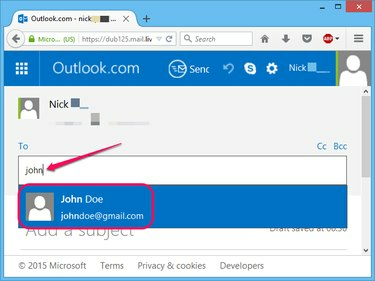
Πίστωση εικόνας: Η εικόνα είναι ευγενική προσφορά της Microsoft
Πληκτρολογήστε το όνομα της επαφής και επιλέξτε την από τη λίστα προτάσεων για να την προσθέσετε στη λίστα παραληπτών.
Βήμα 3

Πίστωση εικόνας: Η εικόνα είναι ευγενική προσφορά της Microsoft
Πληκτρολογήστε περισσότερα ονόματα και προσθέστε τα στη λίστα παραληπτών. Μπορείτε να στείλετε email σε άτομα που δεν βρίσκονται στη λίστα επαφών σας πληκτρολογώντας την πλήρη διεύθυνση email τους και πατώντας Εισαγω ή βάζοντας κόμμα μετά τη διεύθυνση.
Συντάξτε το email και μετά κάντε κλικ στο Στείλετε κουμπί.
Αντίγραφο Blind Carbon
Εάν προσθέσετε τις επαφές στο Προς το στο πεδίο, κάθε επαφή μπορεί να δει όλες τις άλλες επαφές που έλαβαν το ομαδικό email. Για να αποκρύψετε τους παραλήπτες σε μηνύματα ηλεκτρονικού ταχυδρομείου, προσθέστε τις επαφές στο τυφλό αντίγραφο -- Bcc -- πεδίο.
Το Gmail, το Yahoo Mail και το Outlook.com υποστηρίζουν τυφλή αντιγραφή. Κάντε κλικ στο Bcc σύνδεσμος δίπλα στο πεδίο Προς για να εμφανιστεί το πεδίο Bcc και να προσθέσετε τις επαφές και τις διευθύνσεις email.
Όριο αποστολής
Οι υπηρεσίες email συνήθως περιορίζουν τον αριθμό των παραληπτών στους οποίους μπορείτε να στείλετε email ταυτόχρονα για να αποτρέψετε ανεπιθύμητα και ανεπιθύμητα μηνύματα ηλεκτρονικού ταχυδρομείου.
Gmail απενεργοποιεί προσωρινά τον λογαριασμό σας εάν επιχειρήσετε να στείλετε ένα email σε περισσότερες από 500 επαφές -- η υπηρεσία συνήθως το ενεργοποιεί ξανά εντός 24 ωρών.
Το Yahoo Mail δεν αποκαλύπτει το όριο παραλήπτη, αλλά αναζητά ύποπτη δραστηριότητα. Εάν η υπηρεσία θεωρεί ότι τα ομαδικά email σας είναι ανεπιθύμητα, ενδέχεται να περιορίσει ή να κλείσει τον λογαριασμό σας.
Μπορείτε να συμπεριλάβετε έως και 100 επαφές σε ένα μήνυμα ηλεκτρονικού ταχυδρομείου του Outlook.com και μπορείτε να στείλετε έως και 300 μηνύματα σε 24 ώρες. Με άλλα λόγια, μπορείτε να στείλετε έως και τρία ομαδικά email που περιέχουν έως και 100 παραλήπτες σε οποιαδήποτε περίοδο 24 ωρών.




